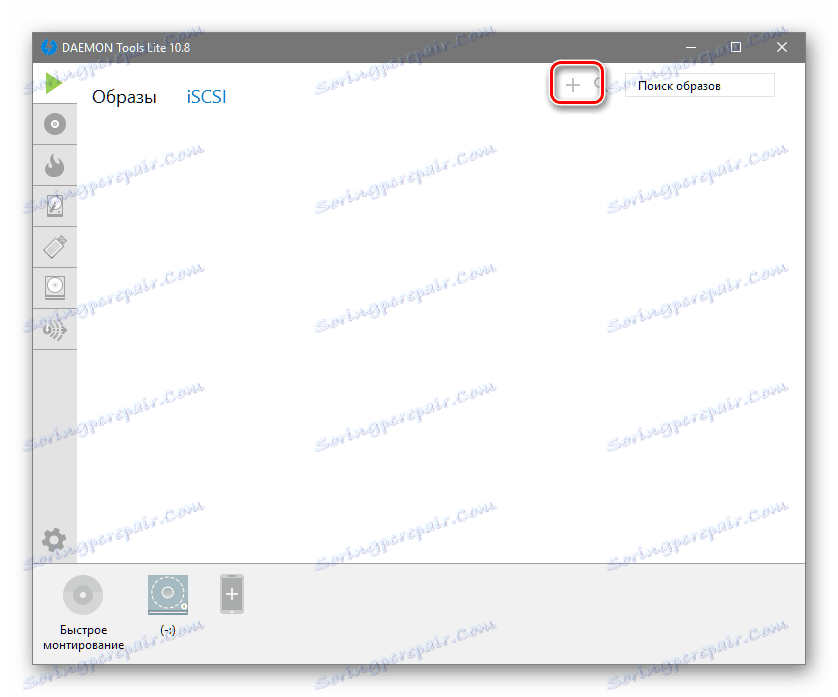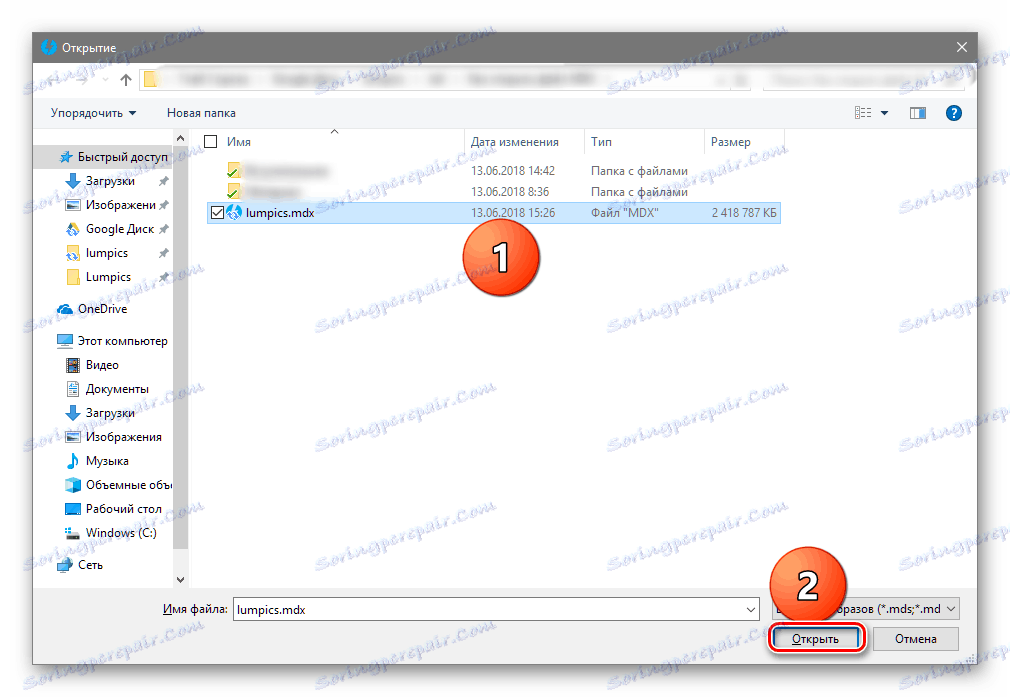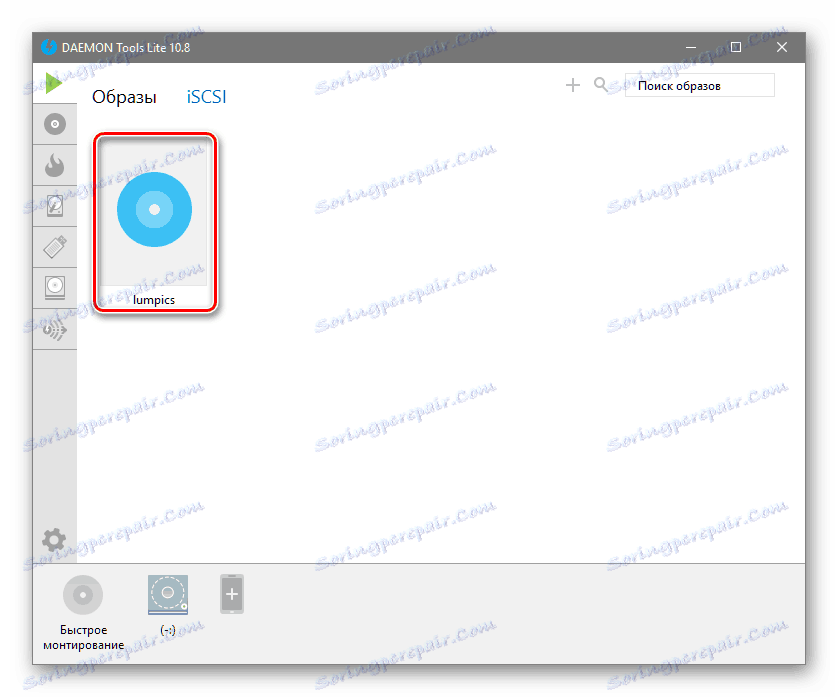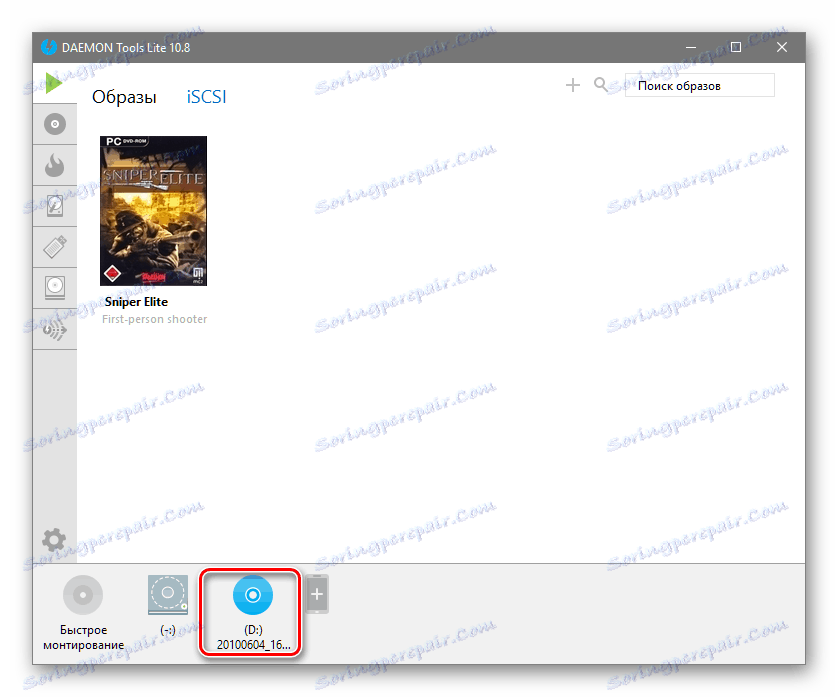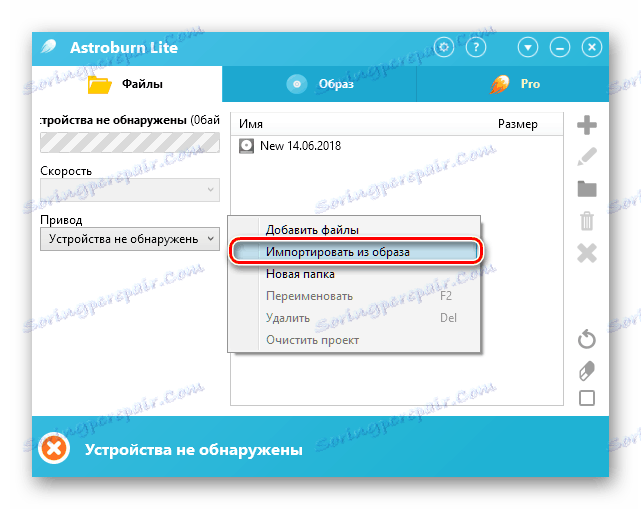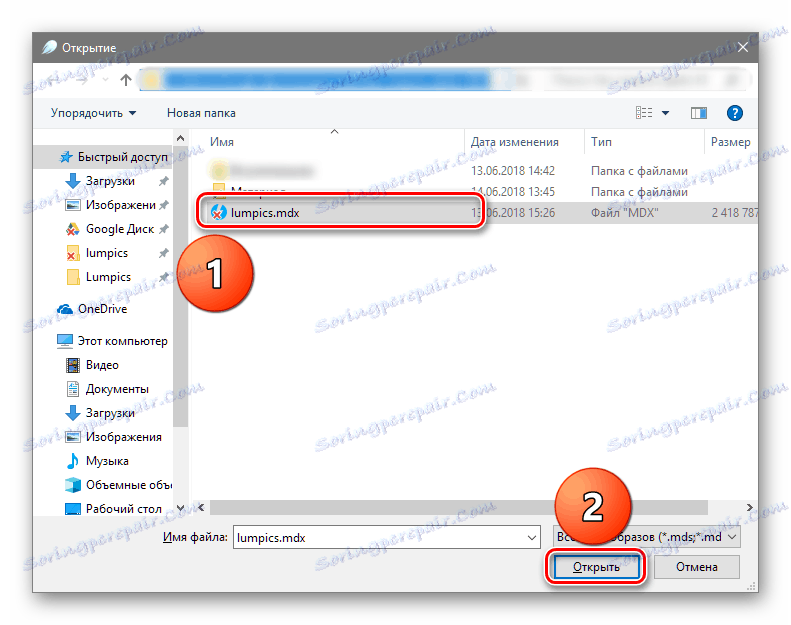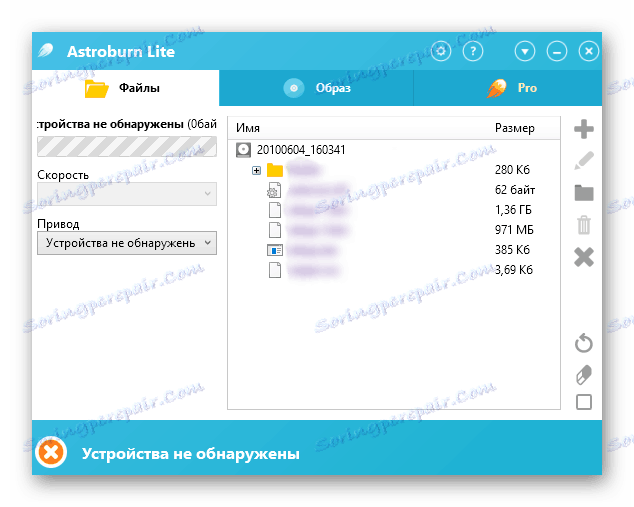Как да отворите MDX файлове
Когато потребителят изтегли програми или компютърни игри на компютъра си, може да срещне факта, че те ще съдържат MDX файл. В тази статия ще опишем кои програми са предназначени да я отворят и дайте кратко описание. Нека да започнем!
съдържание
Отваряне на MDX файлове
MDX е сравнително нов формат на файла, който съдържа CD изображение (т.е. изпълнява същите функции като по-известните ISO или NRG). Това разширение се появи чрез комбиниране на още две - MDF, съдържащи информация за песните, сесиите и MDS, предназначени да съхраняват друга информация за дисковото изображение.
След това ще говорим за отварянето на такива файлове с помощта на две програми, създадени за работа с "изображения" на компактдискове.
Метод 1: Даймон Инструменти
Daemon Tools е най-популярната програма за работа с дискови изображения, включително възможността за инсталиране на виртуален диск в системата, информация за която ще бъде взета от MDX файл.
- В главния прозорец на програмата в горния десен ъгъл кликнете върху знака плюс.
![Отваряне на System Explorer, за да отворите желаното MDX изображение в Daemon Tools]()
- В системата "Explorer" изберете желаното изображение на диска.
![Избиране на желаното изображение на MDX диск в Daemon Tools]()
- Сега ще се появи изображение на вашия диск в прозореца Daemon Tools. Кликнете върху него с левия бутон на мишката и натиснете бутона "Enter" на клавиатурата.
![Следи предварително избрано изображение на диск mdx на компютър, използващ Daemon Tools]()
- В долната част на менюто на програмата щракнете веднъж върху диска, който току-що сте вмъкнали в системата, след което ще се отвори "Explorer" със съдържанието на MDX файла.
![Отваряне на симулирано дисково изображение чрез Daemon Tools]()
Метод 2: Astroburn
Astroburn осигурява възможността да се монтират в системния диск изображения от различен тип, между които има MDX формат.
- Кликнете с десния бутон върху празно място в главното меню на програмата и изберете опцията "Импортиране от изображение" .
![Кликването върху бутона за импортиране от изображението в Astroburn]()
- В прозореца "Explorer" кликнете върху желаното изображение MDX и кликнете върху бутона "Отвори" .
![Отваряне на желаното изображение MDX от System Explorer през Astroburn]()
- Сега прозорецът на програмата ще съдържа списък с файлове, съдържащи се в MDX изображението. Работата с тях не се различава от тази в други файлови мениджъри.
![Отворете изображението MDX в менюто на програмата Astroburn]()
заключение
В този материал бяха разгледани две програми, които предоставят възможност за отваряне на MDX изображения. Работата в тях е удобна благодарение на интуитивния интерфейс и лесния достъп до необходимите функции.